تعرف على طرق حول كيفية تغيير حجم الصور في Instagram
Instagram هو تطبيق وسائط اجتماعية شهير حيث يمكنك تحميل وعرض صور مذهلة لمشاركات أصدقائك. يستخدمه العديد من جيل الألفية والبالغين من بين تطبيقات الوسائط الاجتماعية الرائدة. ومع ذلك ، يمكن لـ Instagram فقط تحميل الصور بنسبة 4: 5 على الصور الشخصية. تعمل ميزة Instagram هذه على قص الصور الطويلة جدًا التي تشغل مساحة رأسية كبيرة على الخلاصة. على الرغم من أنه من الجيد أن يقوم Instagram بتحديد الصور ذات الحجم الرأسي الكبير ، إلا أن العديد من الأشخاص يجدون صعوبة في تحميل صورهم. في هذا الدليل الإرشادي ، سنساعدك على تحميل الصور بأحجام رأسية كبيرة على Instagram عن طريق تغيير حجم الصورة. اقرأ هذه المقالة جيدًا لمعرفة أفضل الطرق تغيير حجم الصور لـ Instagram.
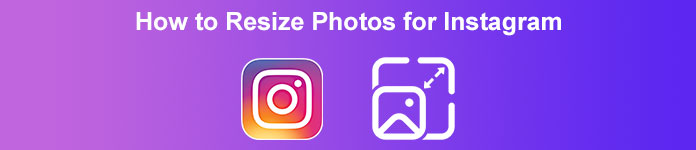
الجزء 1. كيفية تغيير حجم الصور لـ Instagram مجانًا عبر الإنترنت
لا يعني تغيير حجم الصورة تقليل أو تعديل أبعاد الصورة فقط. إذا كانت لديك صورة ضبابية ، فإنها تتطلب أيضًا تغيير حجم الصورة. وفي هذا القسم ، سنناقش ونوضح لك كيفية تغيير حجم صورة باستخدام أفضل تطبيق مجاني لتغيير حجم الصور عبر الإنترنت.
FVC Free Image Upscaler هو تطبيق عبر الإنترنت لتغيير حجم الصور. يمكن لأداة تغيير حجم الصور هذه ترقية صورتك منخفضة الجودة عن طريق تكبير 2x و 4x و 6x و 8x. بالإضافة إلى ذلك ، يمكنك تغيير حجم صورتك دون أن تفقد جودتها. كما أنه يدعم معظم تنسيقات الصور القياسية ، مثل PNG و JPG و JPEG و BMP. وهو أيضًا برنامج سهل الاستخدام لأنه يحتوي على واجهة مستخدم بسيطة. بالإضافة إلى ذلك ، فإنه يستخدم عملية تحسين الذكاء الاصطناعي ، ويكتشف تلقائيًا الأجزاء الباهتة من صورتك ثم يعززها.
علاوة على ذلك ، يمكنك رؤية التغييرات التي تم إجراؤها على صورتك لأنها تحتوي على ميزة المعاينة. وعلى الرغم من أنه تطبيق عبر الإنترنت ، فلن تواجه مشكلة في تحميل الصور لأنه يحتوي على عملية تحميل سريعة. الأمر الرائع في هذا التطبيق هو أنه يمكن الوصول إليه من جميع متصفحات الويب ، بما في ذلك Google و Firefox و Safari. لذلك إذا كانت لديك صورة منخفضة الجودة تريد تحميلها على Instagram ، فاقرأ الخطوات أدناه لمعرفة كيفية تغيير حجم صورتك باستخدام FVC Free Image Upscaler.
كيفية تغيير حجم الصور لـ Instagram باستخدام FVC Free Image Upscaler
الخطوة 1. افتح متصفح الويب الخاص بك واكتب FVC Free Image Upscaler في مربع البحث. يمكنك فقط النقر فوق هذا الرابط للتوجه مباشرة إلى الموقع الرئيسي. ثم قم بتشغيل التطبيق بالنقر فوق حمل الصورة زر.
الخطوة 2. بعد تشغيل التطبيق ، انقر فوق حمل الصورة زر لإضافة الصورة التي تريد تغيير حجمها.
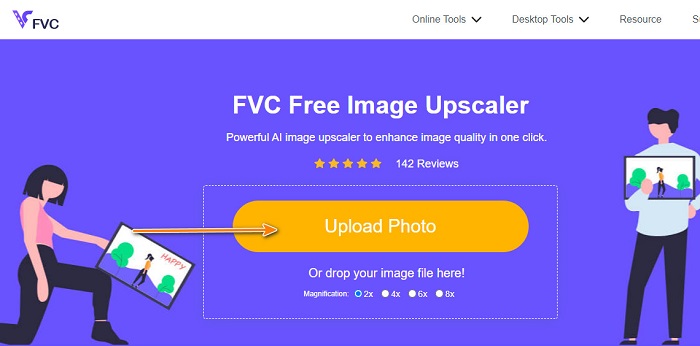
الخطوه 3. وبعد تحميل الفيديو مباشرة ، حدد ملف التكبير تفضله لصورتك. يمكنك الاختيار بين 2x ، 4x ، 6x ، و 8x التكبير.
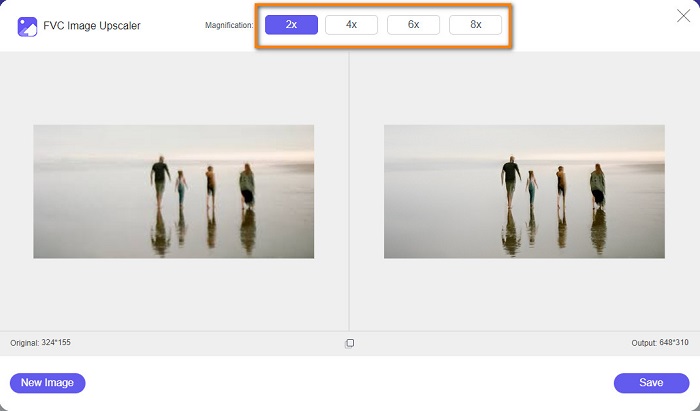
الخطوة 4. مباشرة بعد تحديد التكبير ، سترى أن FVC Free Image Upscaler يقوم تلقائيًا بتغيير حجم صورتك. إذا كنت تريد التحقق من نتيجة الإخراج ، فحرك المؤشر إلى الصورة الصحيحة.
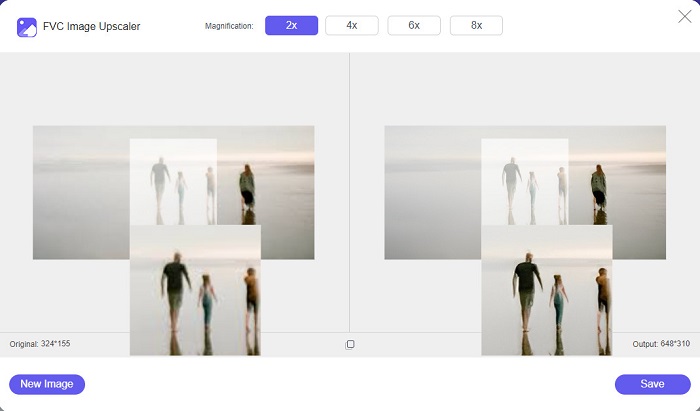
الخطوة الخامسة. وأخيرًا ، ضع علامة في حفظ الزر الموجود في الركن الأيمن السفلي من الواجهة لحفظ الإخراج على ملفات الكمبيوتر.
الجزء 2. كيفية تغيير حجم الصور لـ Instagram على iPhone
كيفية تغيير حجم صورة لـ Instagram على iPhone باستخدام تطبيق الصور
إذا كنت تستخدم جهاز iPhone ، فيمكنك استخدام تطبيق الصور المدمج على جهازك لتغيير حجم الصورة. باستخدام المحرر المدمج في تطبيق الصور ، يمكنك بسهولة اقتصاص أبعاد صورتك بناءً على ما يتطلبه Instagram. فيما يلي خطوات تغيير حجم الصور لـ Instagram باستخدام iPhone. سنوضح لك طريقة أخرى لتغيير حجم الصورة باستخدام أحد التطبيقات.
الخطوة 1. على جهاز iPhone الخاص بك ، افتح ملف الصور التطبيق والعثور على الصورة التي تريد تغيير حجمها. ثم اضغط على تعديل زر للمتابعة لتغيير حجم صورتك.
الخطوة 2. بعد ذلك ، انقر فوق ا & قتصاص رمز و مستطيلي في الزاوية اليمنى السفلية من شاشتك.
الخطوه 3. حدد نسبة العرض إلى الارتفاع التي تفضلها لصورتك. لتحميله على Instagram ، حدد ملف 4:5 أو 9:16 نسبة. اضبط صورتك ، وانقر فوق منجز زر لإنهاء العملية.
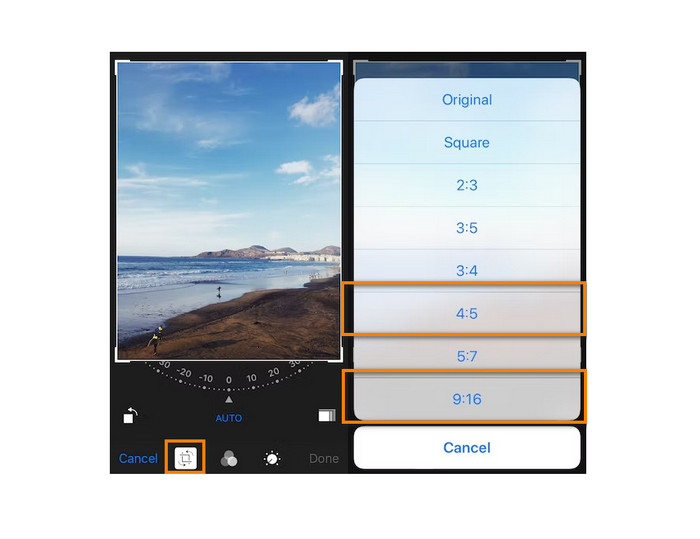
كيفية تغيير حجم صورة في iPhone لـ Instagram باستخدام تطبيق Resizer
هناك طريقة أخرى لتغيير حجم صورتك على جهاز iPhone الخاص بك وهي استخدام Resizer. Resizer هو تطبيق لتغيير حجم الصور يمكنك تثبيته على PlayStore الخاص بك. من السهل التنقل لأنه يحتوي على واجهة مستخدم رسومية بسيطة. بالإضافة إلى ذلك ، فإنه يحتوي على ميزة حيث يمكنك تدوير صورتك واقتصاصها بناءً على تفضيلاتك. يمكنك أيضًا اختيار العديد من الأحجام التي يمكنك الاختيار من بينها. على الرغم من ذلك ، لا يزال بإمكانك تغيير حجم صورتك في الوضع المخصص.
علاوة على ذلك ، فإن لديها عملية تصدير سريعة ، مما يجعلها تطبيقًا مناسبًا للاستخدام. الجانب السلبي لبرنامج Resizer هو أنه يحتوي على العديد من الإعلانات المزعجة. ومع ذلك ، فهي لا تزال جيدة حجم الصورة التطبيق لأنه مجاني وسهل الاستخدام.
الخطوة 1. للبدء ، قم بتثبيت ريسيزر التطبيق من AppStore الخاص بك ، ثم افتح التطبيق بمجرد تثبيته. وبعد ذلك ، في الشاشة الأولى ، انقر فوق + أيقونة لتحديد صورتك.
الخطوة 2. بعد ذلك ، انقر فوق تغيير الحجم رمز من خيارات التحرير أدناه. وبعد ذلك ، ستظهر قائمة بالأحجام. حدد ملف 9:16 النسبة ، وانتقل إلى الخطوة التالية.
الخطوه 3. بعد اختيار النسبة الصحيحة لصورتك ، انقر فوق حسنا زر لتنزيل الإخراج الخاص بك.
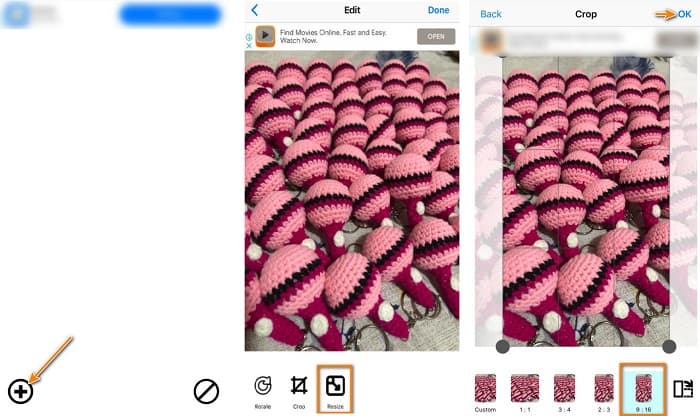
الجزء 3. كيفية تغيير حجم الصور لـ Instagram على Android
كيفية تغيير حجم الصور في Instagram باستخدام تطبيق المعرض
هناك أيضًا تطبيقات وطرق يمكنك استخدامها إذا كنت من مستخدمي Android. يمكنك تثبيت العديد من تطبيقات تغيير حجم الصور على Google Play أو Play Store مجانًا. ولكن إذا كنت لا ترغب في تثبيت التطبيقات وتريد توفير مساحة على جهازك ، فيمكنك استخدام محرر الصور المدمج في تطبيق المعرض. أدناه ، سنوضح لك الخطوات البسيطة لتغيير حجم الصورة باستخدام هاتف Android الخاص بك.
الخطوة 1. افتح ال صالة عرض التطبيق على جهاز Android الخاص بك. حدد الصورة التي تريد تغيير حجمها لـ Instagram. ثم اضغط على تعديل رمز من الجزء السفلي من الشاشة.
الخطوة 2. وبعد ذلك ، انقر فوق ا & قتصاص رمز من خيارات التحرير. حدد النسبة التي تريدها لصورتك. اضغط على 3:4 أو 9:16 الخيارات القياسية للصور على Instagram. ثم اضغط على التحقق من أيقونة.
الخطوه 3. لحفظ مخرجاتك ، انقر فوق حفظ الزر الموجود في الزاوية العلوية اليمنى من الشاشة. سيتم حفظ الإخراج في معرض الصور الخاص بك بنسبته الجديدة.

كيفية تغيير حجم صورة لـ Instagram باستخدام Photo & Picture Resizer
مغير حجم الصور والصورة هو تطبيق يستخدمه العديد من مستخدمي Android لتغيير حجم الصورة. هذا التطبيق يمكن تغيير حجم الصور من معرض الصور الخاص بك ، ويمكنك التقاط الصور ثم تغيير حجمها على الفور. يحتوي على واجهة شاشة سهلة الاستخدام ، مما يجعله تطبيقًا سهل الاستخدام للمبتدئين. علاوة على ذلك ، يمكنك اختيار تغيير حجم صورتك حسب النسبة المئوية أو العرض × الارتفاع أو حجم الملف أو الدقة وحجم الملف. هناك العديد من الأحجام التي يمكنك الاختيار من بينها. أيضًا ، يمكنك تنزيل هذا التطبيق مجانًا دون تسجيل الدخول أو تسجيل الدخول للحصول على حساب. ومع ذلك ، تحتاج إلى الوصول إلى الإنترنت لاستخدام هذا التطبيق. ويحتوي أيضًا على الكثير من الإعلانات المزعجة التي قد تشتت انتباهك أثناء تغيير الحجم.
الخطوة 1. تثبيت مغير حجم الصور والصورة على هاتف Android الخاص بك. ثم في الواجهة الأولى للتطبيق ، انقر فوق حدد الصور خيار لاستيراد الصورة التي تريد تغيير حجمها.
الخطوة 2. اضغط على تغيير الحجم الخيار من الخيارات أدناه لتغيير حجم صورتك. ثم اختر الحجم الجديد لصورتك. انقر فوق 80% ، وهي نفس قيمة نسبة 4: 5 ، وهي معيار Instagram.
الخطوه 3. التالي، مغير حجم الصور والصورة سيحفظ إخراجك تلقائيًا في معرض الصور الخاص بك. انتظر حتى ينتهي تحميل التطبيق ، وهذا كل شيء! تم تغيير حجم صورتك الآن.
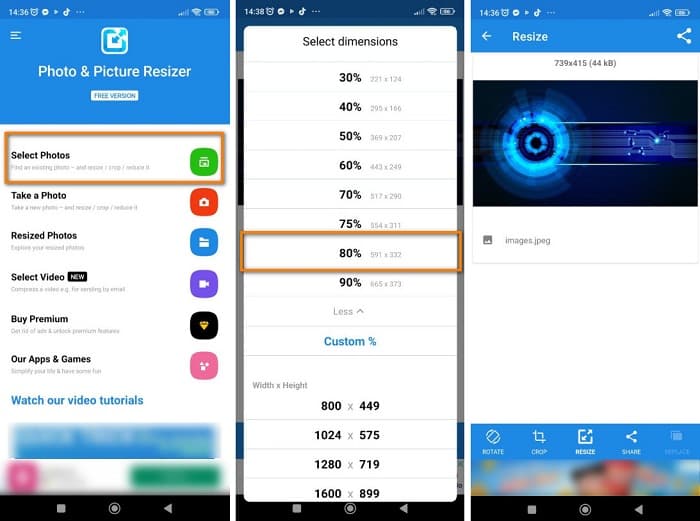
الجزء 4. أسئلة وأجوبة حول كيفية تغيير حجم الصور في Instagram
هل يؤثر تغيير حجم الصورة على جودتها؟
في كثير من الأحيان ، لن يؤثر تقليل حجم الصورة أو تغيير حجمها على جودتها. ومع ذلك ، فإن تغيير حجم صورة أكبر من أبعادها الأصلية يمكن أن يفسد جودة الصورة.
ما هو أفضل تطبيق لتغيير حجم الصورة على iPhone؟
PicsArt ، حجم الصورة هو تطبيق تحرير الصور الأكثر استخدامًا والموصى به لمستخدمي Android و iPhone. يستخدم العديد من الأشخاص هذا التطبيق لتغيير حجم صورهم.
هل يمكنني استخدام Instagram لتغيير حجم الصور؟
نعم. إذا كنت تريد تغيير حجم صورة باستخدام تطبيق Instagram ، فانقر فوق تعديل الخيار وحدد ضبط. قرصة لتكبير رؤيتك ، واضبط صورتك حتى تحصل على الأبعاد الصحيحة.
خاتمة
بشكل عام ، ليس من الصعب القيام بذلك تغيير حجم صورة لـ Instagram. ما عليك سوى أن تضع في اعتبارك التطبيقات التي ستستخدمها. أيًا من الطرق التي قدمناها أعلاه يمكن أن تساعدك في تحقيق هدفك. ولكن إذا كنت تفضل استخدام أداة مجانية وآمنة لتغيير حجم الصور دون فقدان الجودة ، فحاول FVC Free Image Upscaler حاليا!



 محول الفيديو النهائي
محول الفيديو النهائي مسجل الشاشة
مسجل الشاشة



